Tanımlamalar menüsünden araçlarla ilgili tüm tanımlamalar yapılır. Plaka, sürücü veya ekip tanımlamaları yapılarak eşleştirilir. Araçlar veya bina/bölgeler tercih edilen isimler altında gruplanabilir. Programlama şablonu yaratılabilir, araç ikonları tercih edilen şekilde değiştirilebilir, SMS alarm ayarlamaları yapılabilir, tanımlanan rota ayarları düzenlenebilir.
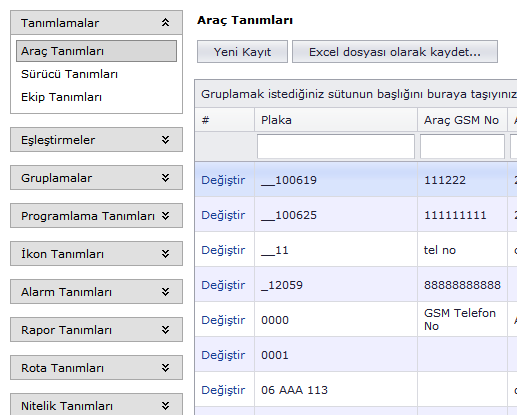
Araç Tanımları fonksiyonundan Yeni Kayıt butonuna basarak Araç Bilgileri sayfasına gerekli bilgilerin girişi yapılır. Kaydet butonu ile kaydedilir. Bu işlem her araç için ayrı ayrı yapılmalıdır.
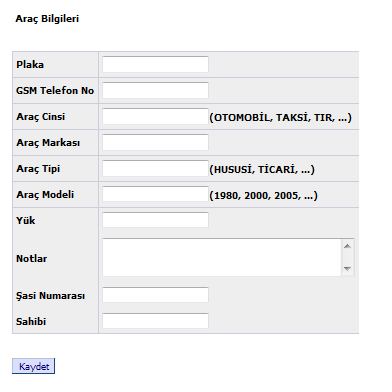
Sürücü Tanımları fonksiyonundan Yeni Kayıt butonuna basarak Sürücü Bilgileri sayfasına gerekli bilgilerin girişi yapılarak Kaydet butonuna basılır. Bu işlem her sürücü için ayrı ayrı yapılmalıdır.
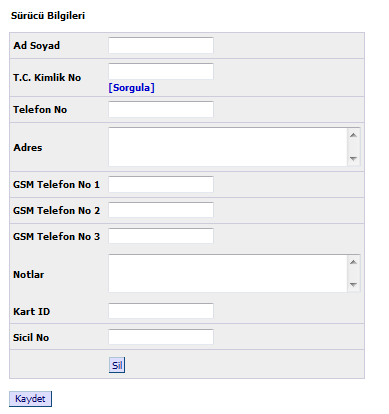
Ekip Tanımları fonksiyonundan Yeni Kayıt butonuna basarak Ekip Bilgileri sayfasına Ekip Adı girişi yapılarak Kaydet butonuna basılır. Bu işlem her ekip için ayrı ayrı yapılmalıdır.
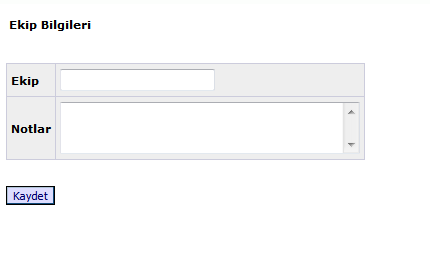
Araç-Sürücü-Ekip Eşleştirmesi fonksiyonundan tanımlı olan tüm cihaz kimlik numaraları görülebilir ve daha önceden tanımlanmış plaka, sürücü, ekip bilgileri ile eşleştirilebilir. Bu tabloda aynı zamanda tanımlanmış olan plaka, sürücü, ekip, grup bilgileri, kaydeden kullanıcı adı ve kayıt tarihleri, IMEI (International Mobile Equipment Identity-Cihaz seri numarası) ve IMSI (International Mobile Subscriber Identity-Cihaza takılmış olan GSM hattın mobil sistemlerde kullanılan numaralandırma şekli) numaraları, ayrıca cihazın yazılım versiyonu (SW-Software) ve donanım versiyonu (HW-Hardware) bilgilerine de ulaşabilirsiniz. Cihaz kimlik numarasının üzerine tıklayarak gelen sayfada daha önce tanımları yapılmış olan plaka, sürücü veya ekip eşleştirmesi yapıldıktan sonra Kaydet butonuna basılır.
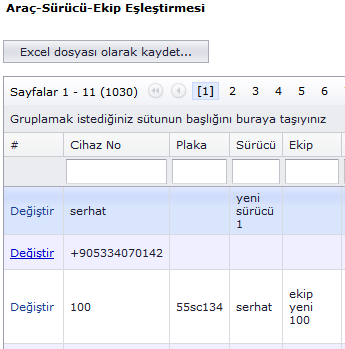
Araç Gruplama özelliği sayesinde araçlar, farklı iş grupları, farklı ekipler halinde sistemde tanımlanabilir. (Örneğin şirket bünyesindeki satış, satınalma veya servis v.b. grupları sistemde tanımlama)
Araç Gruplama fonksiyonundan Yeni Kayıt butonuna basarak standart olarak “Yeni Gruplama” adında bir grup oluşturulur. “Yeniden Adlandır” sekmesinden grubun adı belirlenir, gruba araç eklemek için “Araç Ekle” sekmesi kullanılır. Görüntüleme, tercihe göre cihaz kimlik numarası, plaka ya da sürücü adına göre değiştirilebilir.
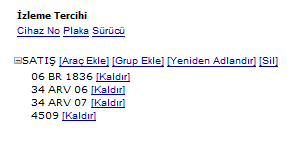
Bina/Bölge Gruplama özelliği sayesinde tanımlanmış olan bina ve bölgeler farklı ihtiyaçlara yönelik olarak gruplanabilir.
Bina/bölge Gruplama fonksiyonundan Yeni Kayıt butonuna basarak standart olarak “Yeni Gruplama” adında bir grup oluşturulur. “Yeniden Adlandır” sekmesinden grubun adı belirlenir, gruba bina/bölge eklemek için “Bina/bölge Ekle” sekmesi kullanılır.
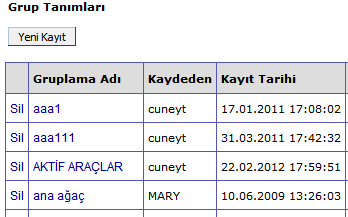
Programlama Şablonu Tanımlama özelliği sayesinde zamana, mesafeye ya da yön değişimine göre programlama işlemini ve alarmları ayrı ayrı başlatmak yerine tek bir isim altında toplayarak şablon oluşturabilirsiniz.
Programlama Şablonu Tanımlama sayfasından Yeni Kayıt butonuna basarak şablonu görüntüleyebilir, gerekli ayarları yaptıktan sonra kaydederek şablon tamamlanır.
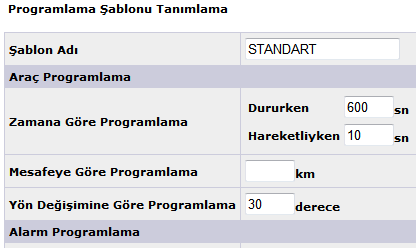
Zaman Planlı Bölge Programlama Tanımları özelliği sayesinde belli bölgeler araçlara belli günlerde programlanabilir. Örneğin bir araç Çarşamba, Perşembe X bölgesine, Salı, Cuma Y bölgesine tanımlı olabilir. Yeni Kayıt butonu ile bir programlama adı belirleyiniz. İstenilen coğrafi bölgeleri sağ taraftaki kutucuğa ekleyiniz. Gün seçimlerini yaparak kaydediniz. Tanımlama yapılmıştır. Bundan sonraki aşamada bu programlamanın araçlarla eşleştirilmesi gerekmektedir (Zaman Planlı Bölge Programlama). Bu tanımlamalar sayesinde Zaman Planlı Bölge Takip Raporu alınarak istenilen aracın hedef bölgelere gidip gitmediği listenebilir.
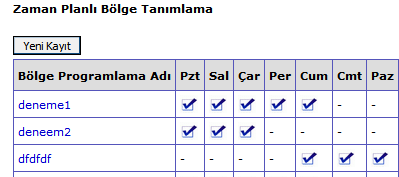
Araç İkonları: Haritada kırmızı ve mavi nokta olarak görünen araçların ikonlarını bu bölümden değiştirebilirsiniz.
Araçlarınızın bulunduğu konum, harita üzerinde çeşitli renkler veya semboller ile gösterilmektedir, standart ayarlara göre:
Kırmızı Nokta : Araç duruyor.
Mavi Nokta : Araç hareket halinde. (Ok yönünde)
Turkuaz Nokta : Araç rölanti halinde.
Siyah Nokta : Araçtan konum bilgisi alınamıyor. (Aracın GSM kapsama alanı dışında olması, GPS alıcısının GPS uydularını göremeyeceği kapalı bir yerde olması veya GPS sisteminde arıza olması ya da GSM hattının kapalı olması gibi durumlarda araçtan konum bilgisi alınamaz.)
İletişim Arızalı Araç Gösterim Süresine bağlı olarak siyah renkli ikonlar haritadan otomatik olarak silinir. Eğer süre sıfır olarak girilirse haritadan silinmeyecek, siyah olan ikon daimi olarak gri renkli olarak görünecektir.
Araç İkonları sayfasında seçmek istediğiniz araçları Ekle butonuyla sağ taraftaki kutucuğa ekleyin, ikon listesindeki 80 ayrı ikondan tercih ettiğinizi seçerek kaydedin, bundan sonra harita üzerinde seçtiğiniz ikonlarla araçlarınızı izleyebilirsiniz.
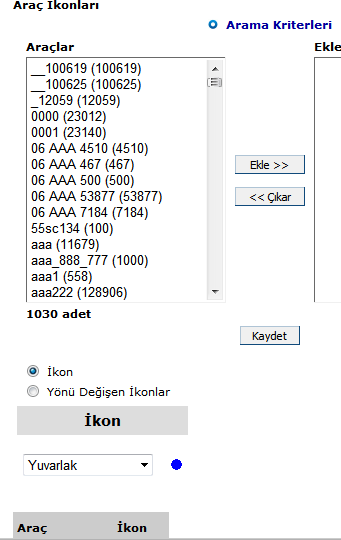
SMS ve E-posta Alarm Tanımları fonksiyonu sayesinde tanımlanan 24 farklı türde alarm bildiriminin, faturalı Turkcell hatlı bir gsm numarasına/numaralarına sms olarak veya e-posta adresine mail olarak gün ve saat seçimi de yapılarak, gönderilmesi sağlanır. SMS ve E-posta Alarmı Ekle sayfasından istenen araç veya araçlar seçilerek sağ taraftaki kutucuğa eklenir. SMS Alarm mesajlarının gönderileceği GSM numarası başında sıfır olmadan yazılır. E-posta Gönder kutucuğu tiklenirse adres girilecek alan aktifleşir. Alarm türleri, gerekiyorsa saat aralığı ve gün seçimi yapılarak kaydedilir. Sayfanın en altında SMS ve E-posta Alarm Listesi’nde detaylar görüntülenir.
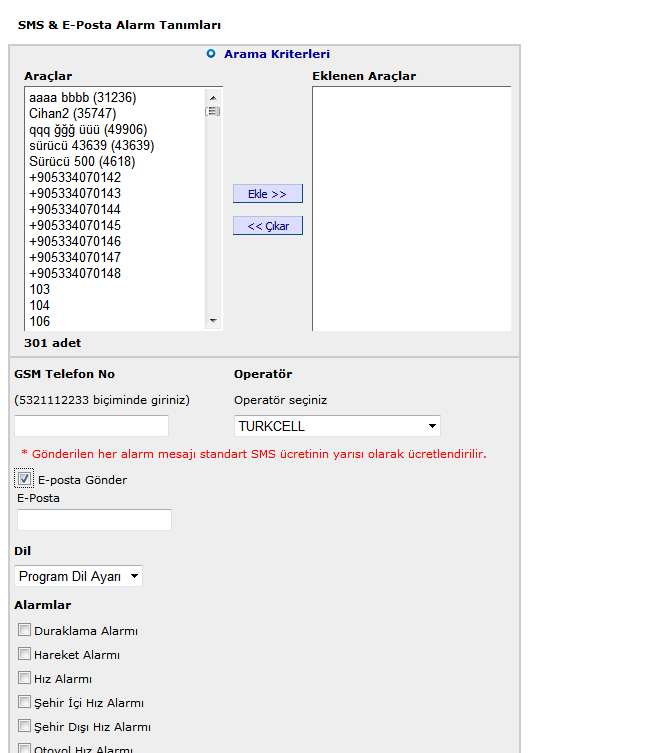
SMS Alarm Gönderme Limitleri fonksiyonu sayesinde alarmları sms olarak gönderme sıklığı süresi belirlenebilir. SMS Alarm Gönderme Limitleri sayfasından istenen araç veya araçlar seçilerek sağ taraftaki kutucuğa eklenir. Alarm türleri ve minimum mesaj gönderme aralığı dakika olarak belirlenerek kaydedilir. Sayfanın en altında seçimle ilgili detaylar görüntülenir.
Periyodik Rapor Gönderme Ayarları fonksiyonu sayesinde tanımlanan e-mail adresine her gün bir önceki güne ait özet raporlar gönderilebilir. Periyodik Rapor Gönderme Ayarları sayfasından istenen araç veya araçlar seçilerek sağ taraftaki kutucuğa eklenir. E-mail olarak iletilecek rapor türü seçilir, Kime bölümüne e-mail adresi, Başlık(Konu) bölümüne ve Mesaj bölümüne gereken bilgiler yazılır. Excel veya PDF formatında rapor seçimi yapılarak Gönder butonuna tıklanır. Sayfanın en altında seçimle ilgili detaylar görüntülenir.
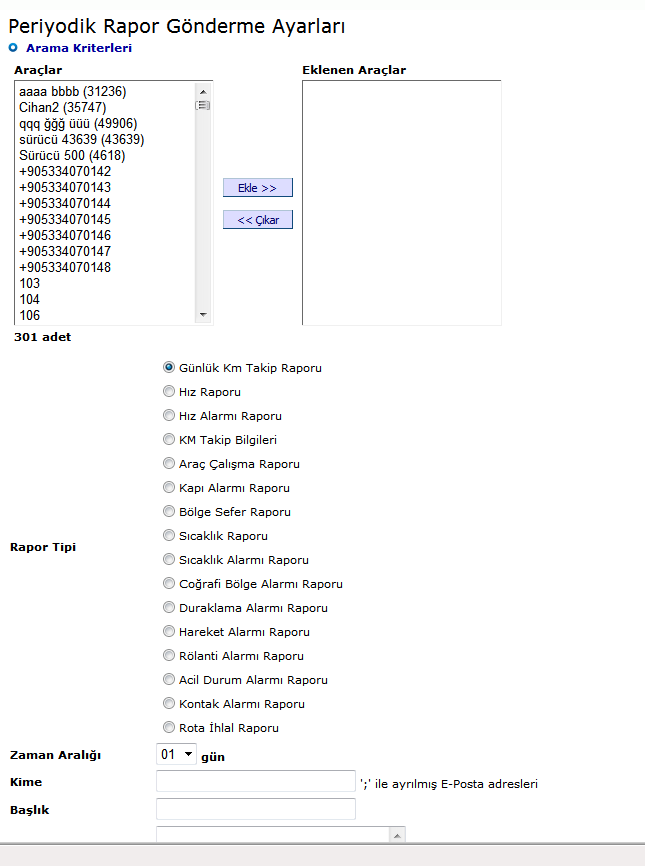
Rota Tanımları fonksiyonu sayesinde belirlenen rotanın adı, rengi, toleransı ve kalınlığı değiştirilebilir. Rotalar belirlendikten sonra, Rota Tanımları sayfasında rota listesini, rota çizgisinin rengi, uzunluğu ve kayıt tarihi gibi detaylarla birlikte görebilirsiniz. Rota adına tıklayarak ismini, rengini ve toleransını değiştirebilirsiniz.
3 farklı yöntemle rota belirleyebilirsiniz.
1- Ana sayfadaki Rota butonuna bastıktan sonra harita üzerinde noktalar işaretlenir, farenin sağ tuşu ile çıkan menüden “en hızlı yol” veya “en kısa yol” seçilir, tekrar farenin sağ tuşu ile çıkan menüden rota tanımlaması yapabilirsiniz.
2- Geçmiş İzleme bölümünden rota ayarlaması yapılacak güzergahı tespit etmek amacıyla, araçlardan biri seçilir, tarih aralığı belirlenir ve Haritada Gösterim yapılır. Haritada çıkan hat üzerine gelinerek sağ tıklanır ve Rota Olarak kaydedilir.
3- Ana sayfadaki Adres Ara butonuna bastıktan sonra ekranın solunda ortaya çıkan menü ile adres detayları yazılarak aranılan adres harita üzerinde X işareti ile gösterilir. Rota butonuna bastıktan sonra harita üzerinde noktalar işaretlenir, farenin sağ tuşu ile çıkan menüden “en hızlı yol” veya “en kısa yol” seçilir, tekrar farenin sağ tuşu ile çıkan menüden rota tanımlaması yapabilirsiniz.
Bölge İçi Alarm Filtreleme Tanımları fonksiyonu sayesinde tanımlanmış olan alarmlar, araç belli coğrafi bölgelerin içindeyken filtrelenebilir (engellenebilir). Böylece belli bir bölge içindeyken istenmeyen alarm gönderimi engellenebilir. Örneğin araçlar belli bir coğrafi bölge
içersindeyken Duraklama Alarmı göndermesin gibi.… Filtre adı belirlenir, filtreleme yapılacak bölge ve filtreleme yapılacak olan alarm türü seçilir, istenirse saat ve gün seçenekleri de belirlenerek kaydedilir. Alarm Filtreleme Tanımları sayfasında liste olarak görüntülenir.
Araç Nitelikleri fonksiyonu sayesinde, harita üzerinde görüntülenen aracın üzerine sol klik yapıldığında çıkan bilgi penceresinde, araç hakkında görüntülenmek istenen kısa bilgilerin girişi yapılır.
Araç Nitelikleri sayfasından araç seçilerek sağ taraftaki kutucuğa eklenir. Eklenmek istenen niteliğin adı, başlık şeklinde yazılır. Eklenmek istenen niteliğin tipi seçilir, metin, sayı, tarih gibi… Kaydedilir ve sayfanın sonunda liste halinde görüntülenir. Haritadaki araç üstüne sol klik yapıldığında nitelik görülür.